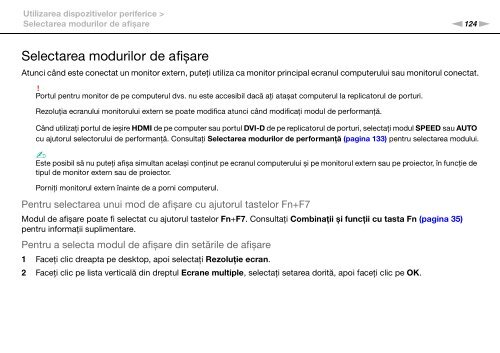Sony VPCZ13M9E - VPCZ13M9E Mode d'emploi Roumain
Sony VPCZ13M9E - VPCZ13M9E Mode d'emploi Roumain
Sony VPCZ13M9E - VPCZ13M9E Mode d'emploi Roumain
You also want an ePaper? Increase the reach of your titles
YUMPU automatically turns print PDFs into web optimized ePapers that Google loves.
Utilizarea dispozitivelor periferice ><br />
Selectarea modurilor de afișare<br />
n124<br />
N<br />
Selectarea modurilor de afișare<br />
Atunci când este conectat un monitor extern, puteţi utiliza ca monitor principal ecranul computerului sau monitorul conectat.<br />
!<br />
Portul pentru monitor de pe computerul dvs. nu este accesibil dacă aţi atașat computerul la replicatorul de porturi.<br />
Rezoluţia ecranului monitorului extern se poate modifica atunci când modificaţi modul de performanţă.<br />
Când utilizaţi portul de ieșire HDMI de pe computer sau portul DVI-D de pe replicatorul de porturi, selectaţi modul SPEED sau AUTO<br />
cu ajutorul selectorului de performanţă. Consultaţi Selectarea modurilor de performanţă (pagina 133) pentru selectarea modului.<br />
✍<br />
Este posibil să nu puteţi afișa simultan același conţinut pe ecranul computerului și pe monitorul extern sau pe proiector, în funcţie de<br />
tipul de monitor extern sau de proiector.<br />
Porniţi monitorul extern înainte de a porni computerul.<br />
Pentru selectarea unui mod de afișare cu ajutorul tastelor Fn+F7<br />
Modul de afișare poate fi selectat cu ajutorul tastelor Fn+F7. Consultaţi Combinaţii și funcţii cu tasta Fn (pagina 35)<br />
pentru informaţii suplimentare.<br />
Pentru a selecta modul de afișare din setările de afișare<br />
1 Faceţi clic dreapta pe desktop, apoi selectaţi Rezoluţie ecran.<br />
2 Faceţi clic pe lista verticală din dreptul Ecrane multiple, selectaţi setarea dorită, apoi faceţi clic pe OK.